Příklad balíčku – sada nástrojů pro sítě
Sada nástrojů pro sítě obsahuje nástroje pro import sítí ze souborů různých formátů, tvorbu sítě z objektů geometrií aplikace Dynamo a ruční tvorbu sítí z bodů a indexů. Knihovna také obsahuje nástroje pro úpravy sítí a extrahování vodorovných řezů pro použití ve výrobě.
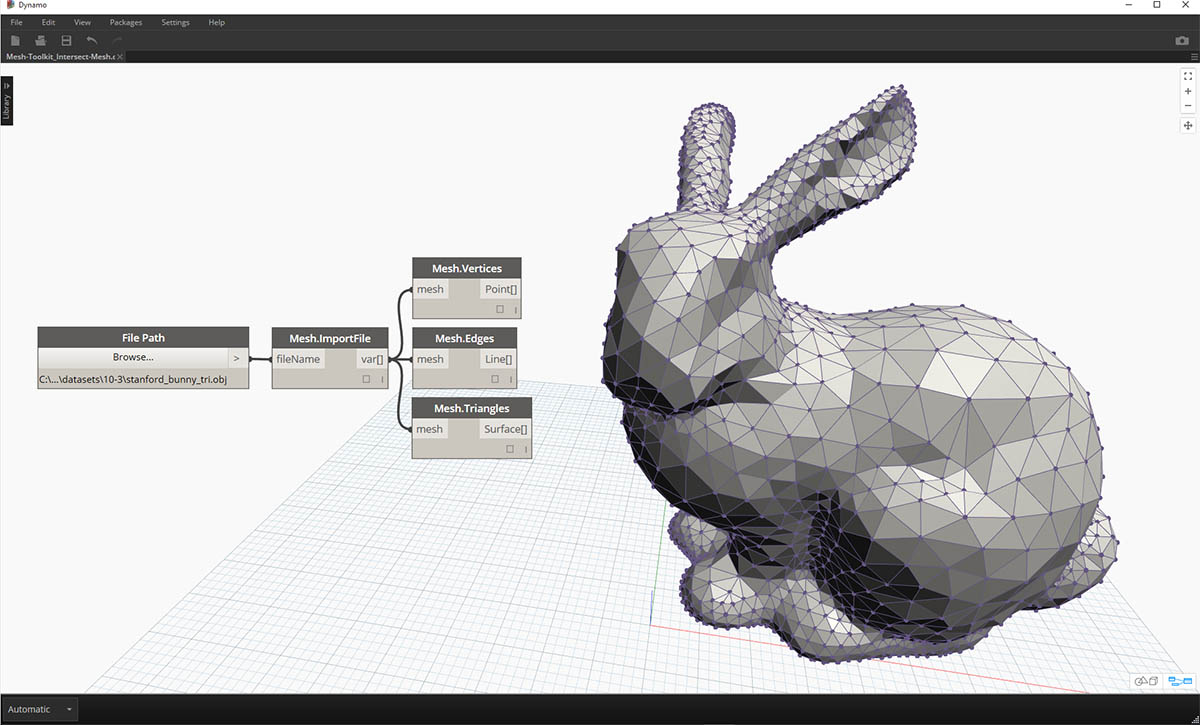
Sada nástrojů pro sítě aplikace Dynamo je součástí výzkumu společnosti Autodesk a v budoucnu budou její funkce přibývat. Do sady budou často přidávány nové metody, tým aplikace Dynamo ocení jakékoliv komentáře, hlášení chyb nebo nápady na nové funkce.
Sítě vs. tělesa
V následujícím cvičení budou demonstrovány základní operace pomocí sady nástrojů pro sítě. V tomto cvičení protneme síť řadou rovin, což by u těles bylo výpočetně náročné. Na rozdíl od tělesa má síť „rozlišení“, které není definováno matematicky, ale topologicky, a je možné ho definovat podle aktuální úlohy. Další podrobnosti o vztahu mezi sítí a tělesem naleznete v kapitole Geometrie pro návrh výpočtu v této příručce Primer. Další informace o sadě nástrojů pro sítě naleznete nawiki stránce aplikace Dynamo. Cvičení níže demonstruje práci s tímto balíčkem.
Instalace sady nástrojů pro sítě
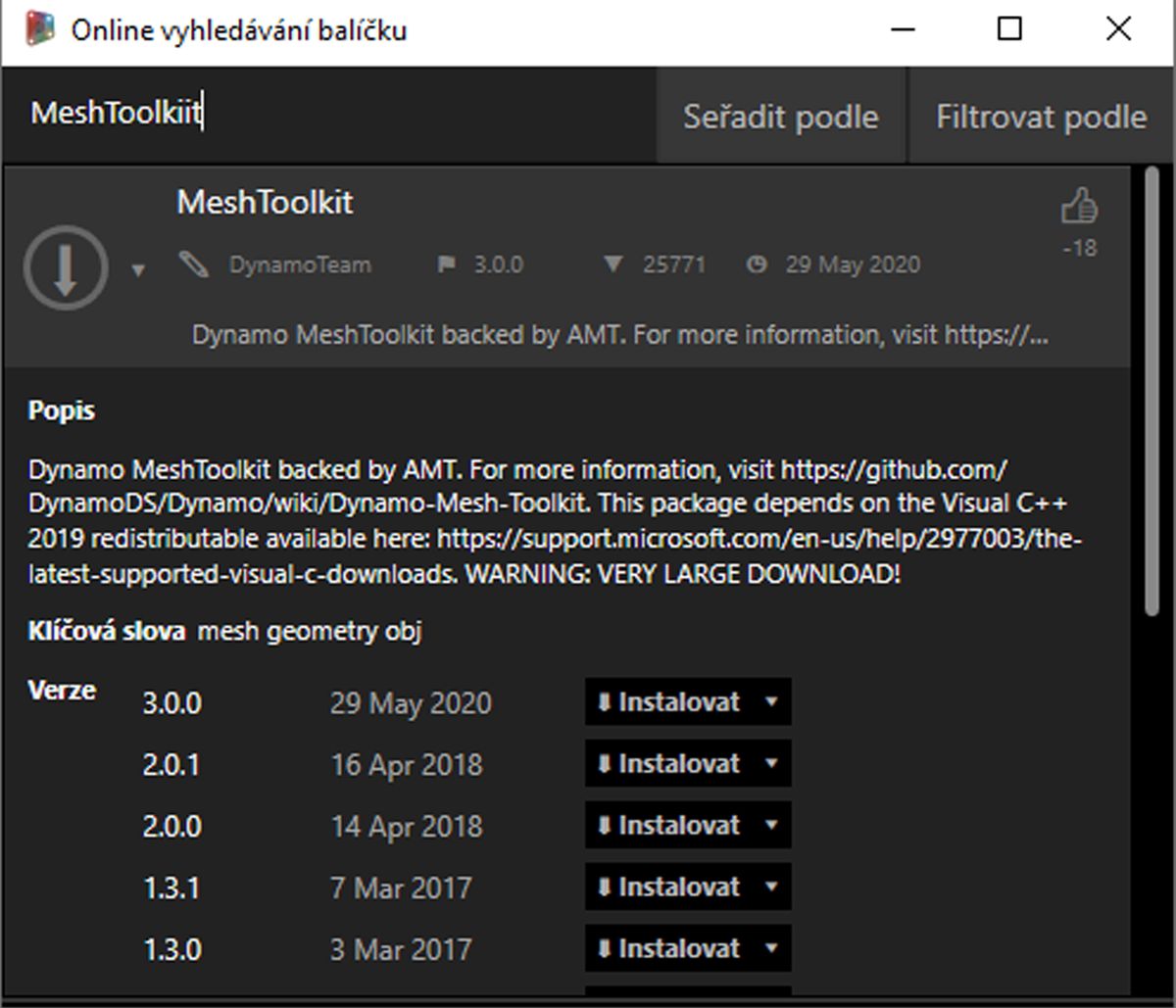
V horní nabídce aplikace Dynamo vyberte možnost Balíčky > Hledat balíčky.... Do pole pro hledání zadejte slovo „MeshToolkit“, dbejte na velikost písmen. Klikněte na šipku ke stažení u požadovaného balíku pro danou verzi aplikace Dynamo. Je to tak jednoduché.
Cvičení
Stáhněte a rozbalte ukázkové soubory pro toto cvičení (klikněte pravým tlačítkem a vyberte možnost „Uložit odkaz jako...“). Úplný seznam vzorových souborů naleznete v příloze. MeshToolkit.zip
Začněte otevřením souboru Mesh-Toolkit_Intersect-Mesh.dyn v aplikaci Dynamo. V tomto příkladu se podíváme na uzel průniku v sadě nástrojů pro sítě. Provedeme import sítě a protneme ji řadou vstupních rovin, čímž vytvoříme řezy. Tím začne příprava modelu na výrobu, řezání laserovým nebo vodním paprskem či CNC frézování.
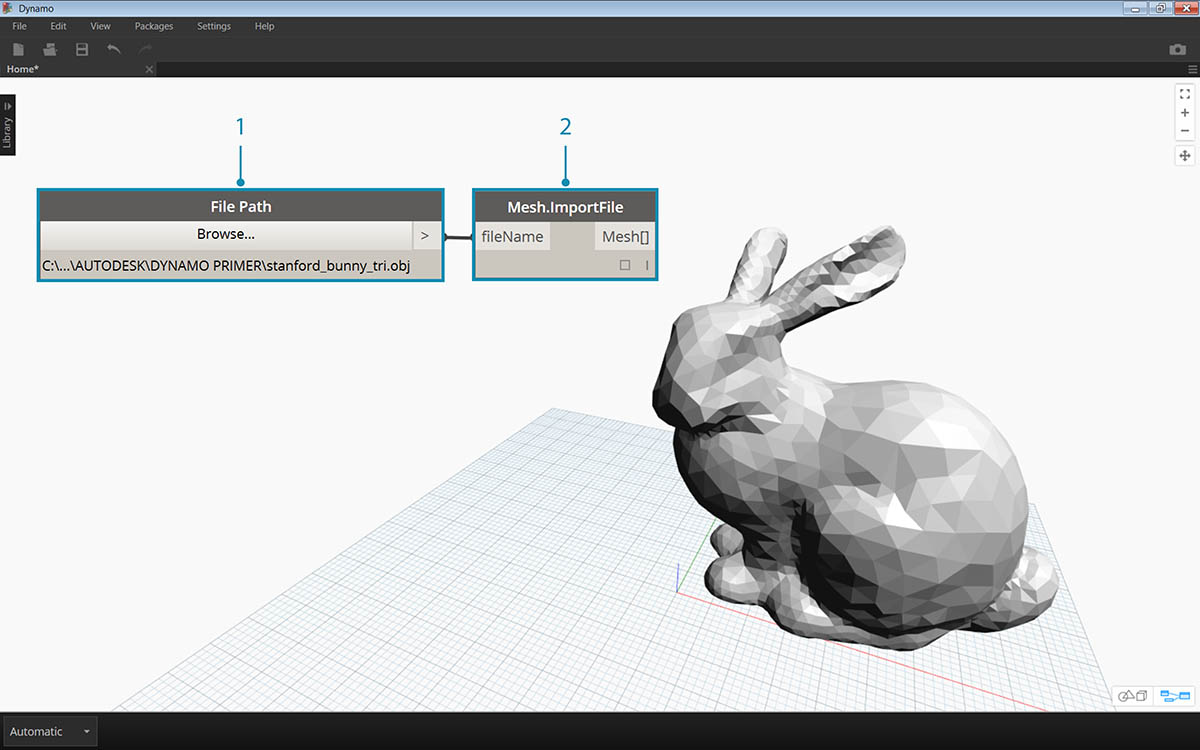
- File Path: Vyhledejte soubor sítě k importu (stanford_bunny_tri.obj). Podporované typy souborů jsou .mix a .obj
- Mesh.ImportFile: Připojte cestu k souboru, aby došlo k importu sítě
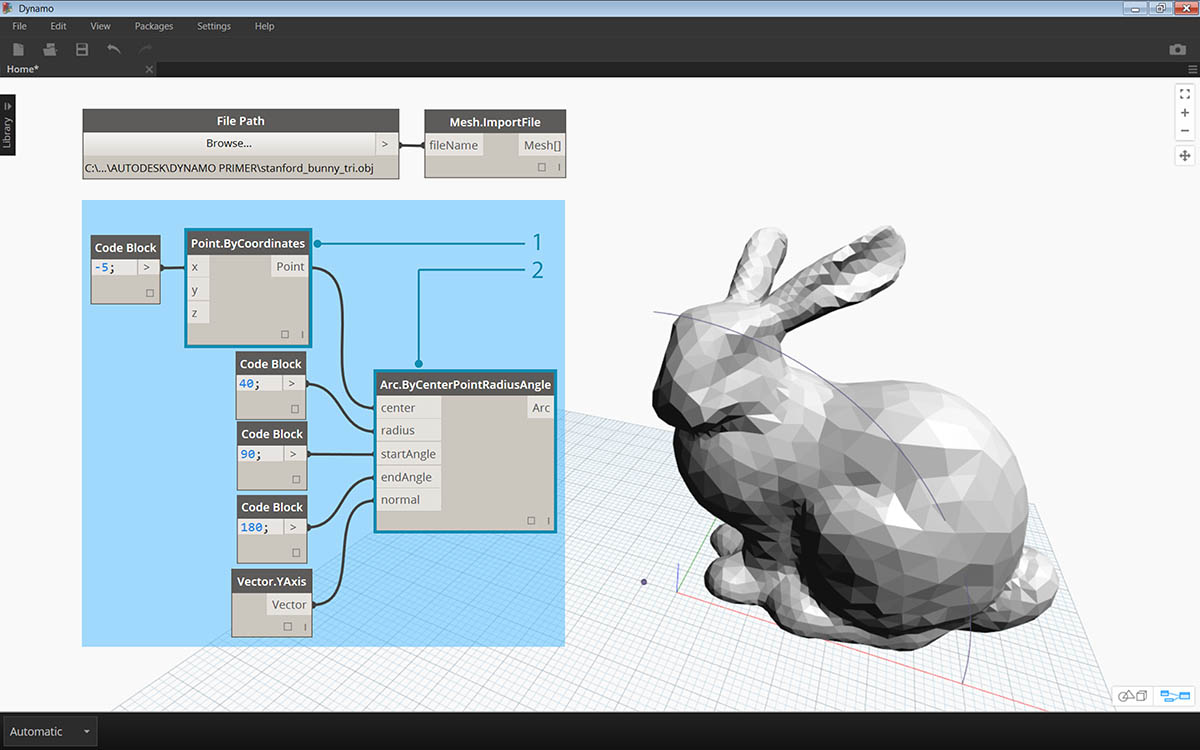
- Point.ByCoordinates: Vytvořte bod, ten bude středem oblouku.
- Arc.ByCenterPointRadiusAngle: Vytvořte oblouk kolem bodu. Tato křivka se použije k umístění řady rovin.
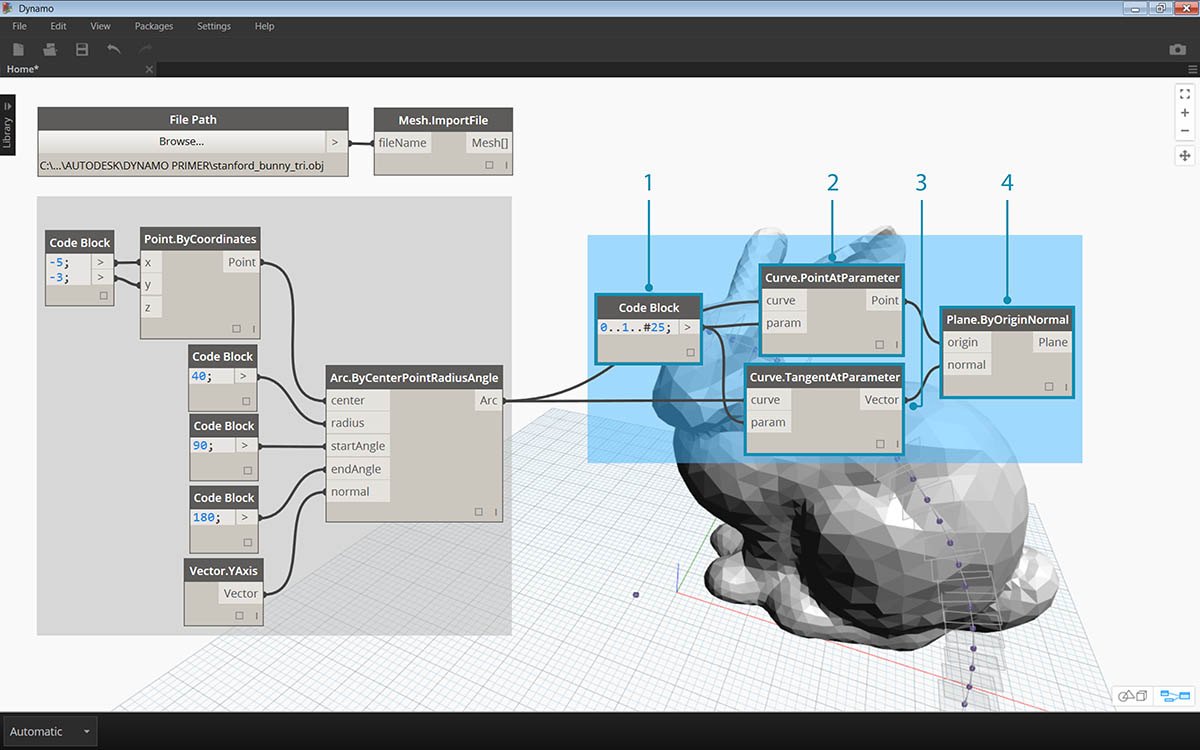
- Code Block: Vytvořte řadu čísel mezi nulou a jedničkou.
- Curve.PointAtParameter: Připojte oblouk na vstup „curve“ a výstup bloku s kódem na vstup „param“, čímž získáte řadu bodů na křivce.
- Curve.TangentAtParameter: Připojte stejné vstupy jako u předchozího uzlu.
- Plane.ByOriginNormal: Připojte body na vstup „origin“ a vektory na vstup „normal“, čímž v jednotlivých bodech vytvoříte řadu rovin.
Nyní byste měli vidět řadu rovin orientovaných podél oblouku. Nyní tyto roviny použijeme k protnutí sítě.
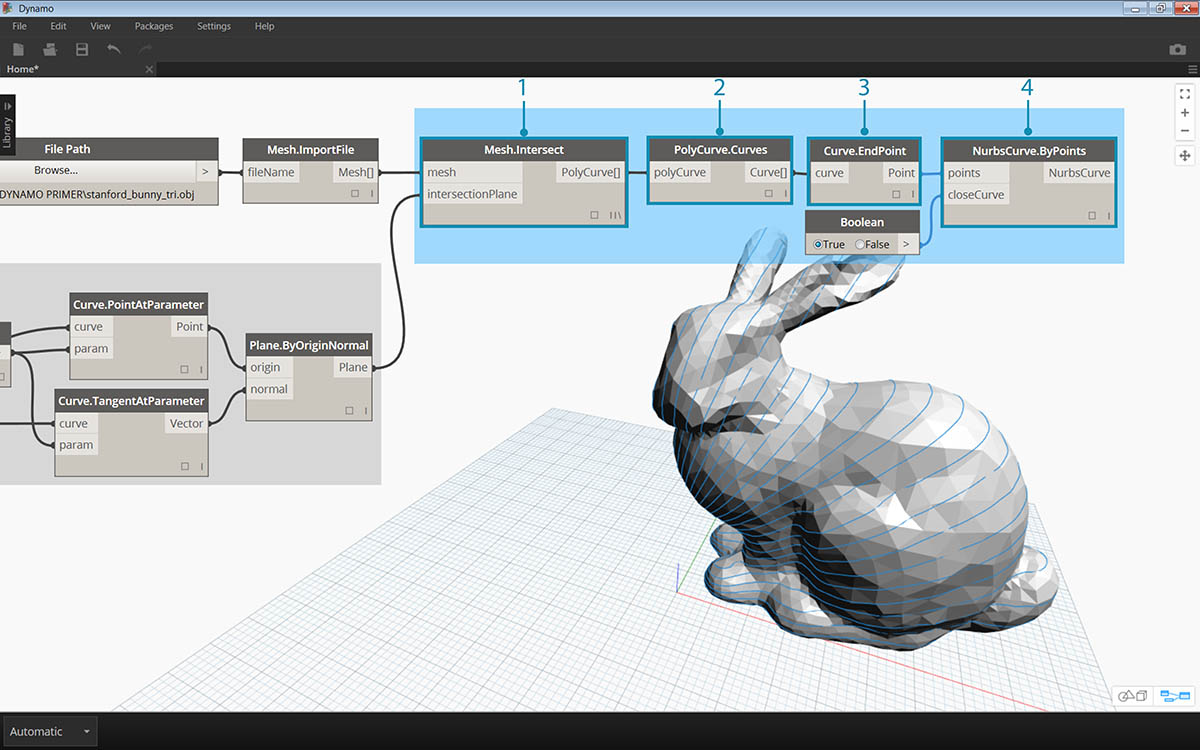
- Mesh.Intersect: Vytvořte průnik rovin s importovanou sítí, čímž vznikne řada polykřivkových kontur.
- PolyCurve.Curves: Rozdělte polykřivky na jejich křivkové fragmenty.
- Curve.EndPoint: Extrahujte koncové body jednotlivých křivek.
- NurbsCurve.ByPoints: Pomocí bodů vytvořte křivku nurbs. K uzavření křivek použijte uzel Boolean nastavený na True.
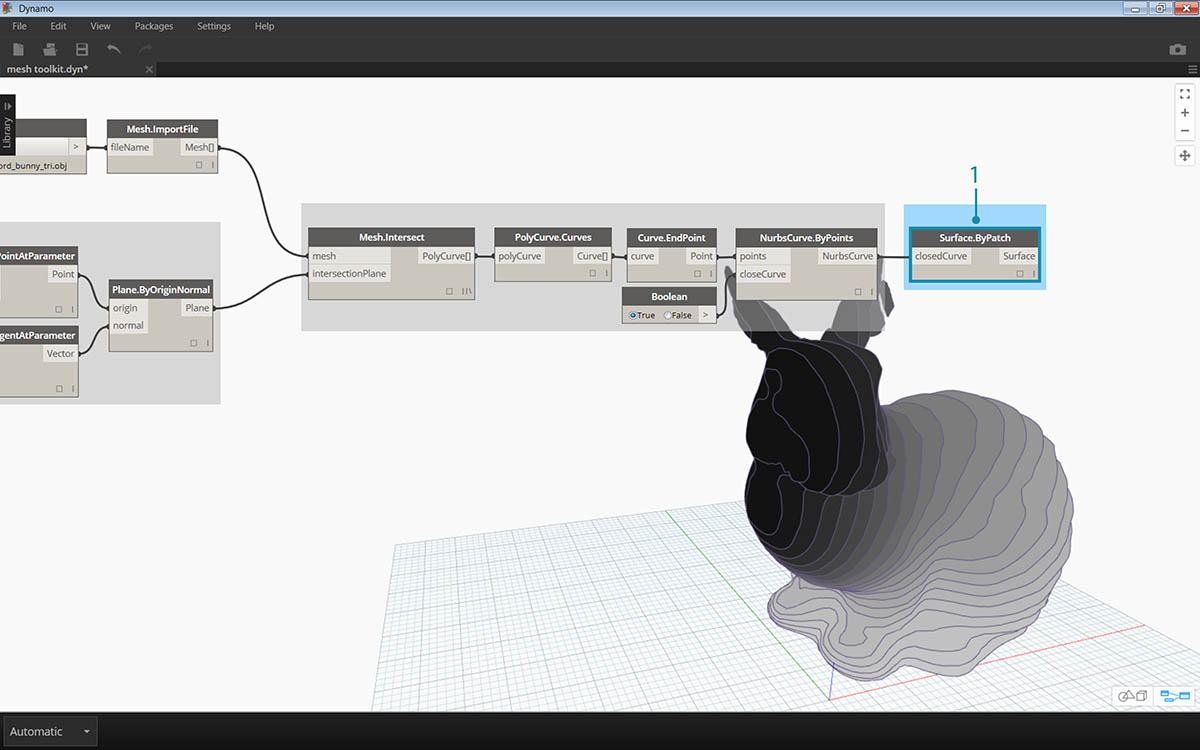
- Surface.ByPatch: Vytvořte záplaty ploch pro každou konturu, čímž vytvoříte „řezy“ sítě.
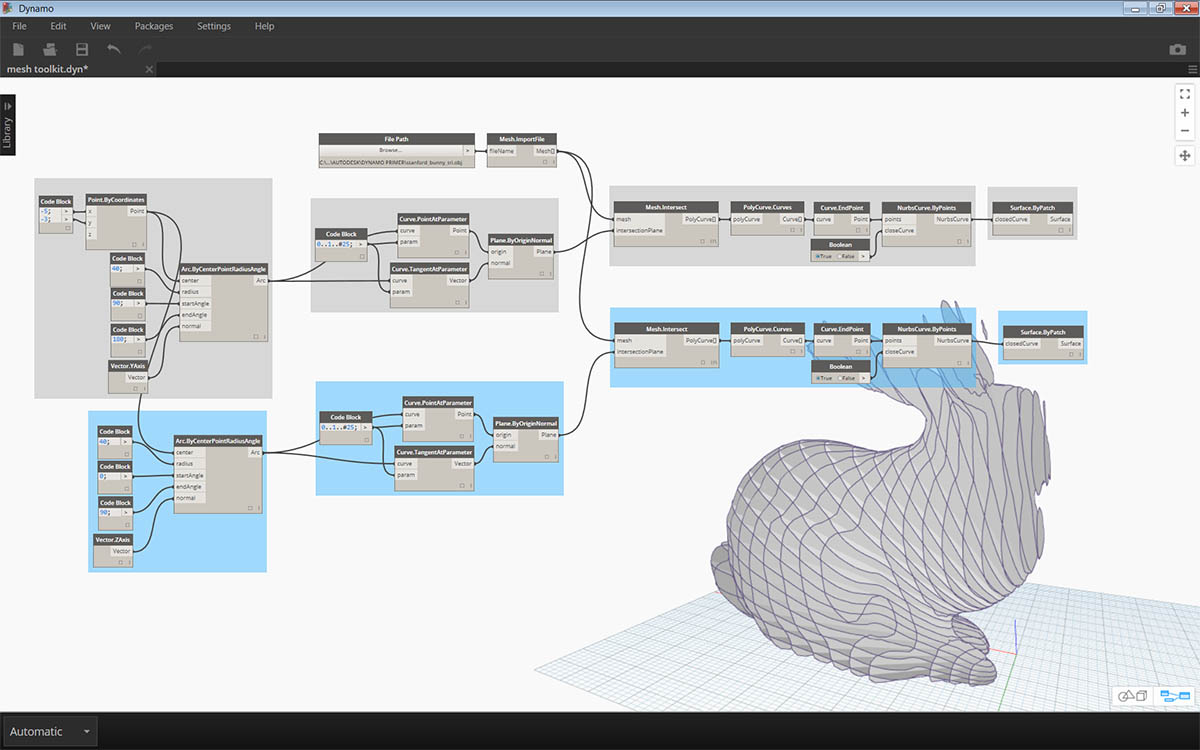
Přidejte druhou řadu řezů, čímž vznikne efekt podobný vaflím.
Možná jste si všimli, že operace průniku se u sítí počítají rychleji než u těles. Pracovní postupy podobné těm jako v tomto cvičení fungují se sítěmi velmi dobře.